یکی از مهمترین نکات در بهبود امنیت سرور ها، تغییر پورت های ورودی میباشد. این موضوع نه تنها در سرور ها بلکه در سرویس های مختلف ویندوزی و لینوکسی نیز صدق میکند. تغییر پورت به این صورت انجام میپذیرد که در قدم اول باید پورت جدید را در فایروال باز نمایید. سپس پورت جدید را در تنظیمات سرویس موردنظر جایگزین پورت قبلی نمایید. در نهایت نیز فایروال و سرور را مجددا راه اندازی نمایید. در این مقاله قصد داریم نحوه باز کردن پورت در فایروال iptables و همچنین در فایروال CSF لینوکس را به شما کاربران گرامی آموزش دهیم.
برای درک بهتر موضوع، به صورت جداگانه به نحوه باز کردن پورت در هریک از فایروال های CSF و iptables خواهیم پرداخت. در ابتدا به سراغ آموزش باز کردن و البته بستن پورت در فایروال iptables خواهیم رفت.
آموزش باز کردن پورت در iptables
جهت باز کردن پورت در فایروال iptables از دو دستور زیر استفاده میکنیم.
iptables -A INPUT -p tcp --dport 1986 -m state --state NEW,ESTABLISHED -j ACCEPT
iptables -A OUTPUT -p tcp --sport 1986 -m state --state ESTABLISHED -j ACCEPTبه کمک دو دستور فوق پورت 1986 در فایروال شما باز خواهد شد. به همین شکل خواهید توانست تنها با جایگذاری شماره پورت مورد نظر به جای 1986 آن را باز نمایید. ضمنا در نظر داشته باشید پس از ایجاد تغییرات در فایروال حتما آن ها را ذخیره نمایید. در غیر این صورت پس از یکبار راه اندازی مجدد سرور تمامی تغییرات خنثی خواهند شد. برای ذخیره تغییرات از دستور زیر استفاده نمایید.
در CentOS:
service iptables saveدر Ubuntu:
iptables-saveدر صورتی که به هر دلیلی از باز کردن پورتی پشیمان شدید میتوانید با استفاده از دو دستور زیر تغییرات اعمال شده را لغو نمایید.
iptables -D INPUT -p tcp --dport 1986 -m state --state NEW,ESTABLISHED -j ACCEPT
iptables -D OUTPUT -p tcp --sport 1986 -m state --state ESTABLISHED -j ACCEPTهم اکنون به نحوه باز کردن پورت در فایروال csf خواهیم پرداخت.
آموزش باز کردن پورت در CSF
برای باز کردن پورت در فایروال csf ابتدا باید دستور زیر را وارد نمایید تا بخش تنظیمات فایروال برای شما باز گردد.
nano /etc/csf/csf.conf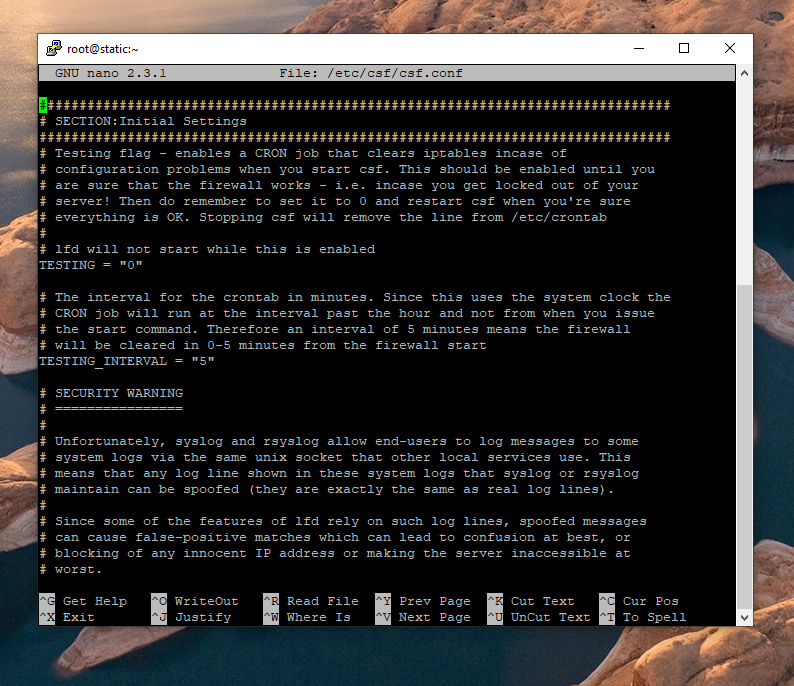
پس از ورود به این صفحه با نگهداشتن جهت پایین، مقداری به پایین صفحه حرکت کنید. تا زمانی که به قسمت پورت های ورودی و خروجی tcp ، udp برسید.
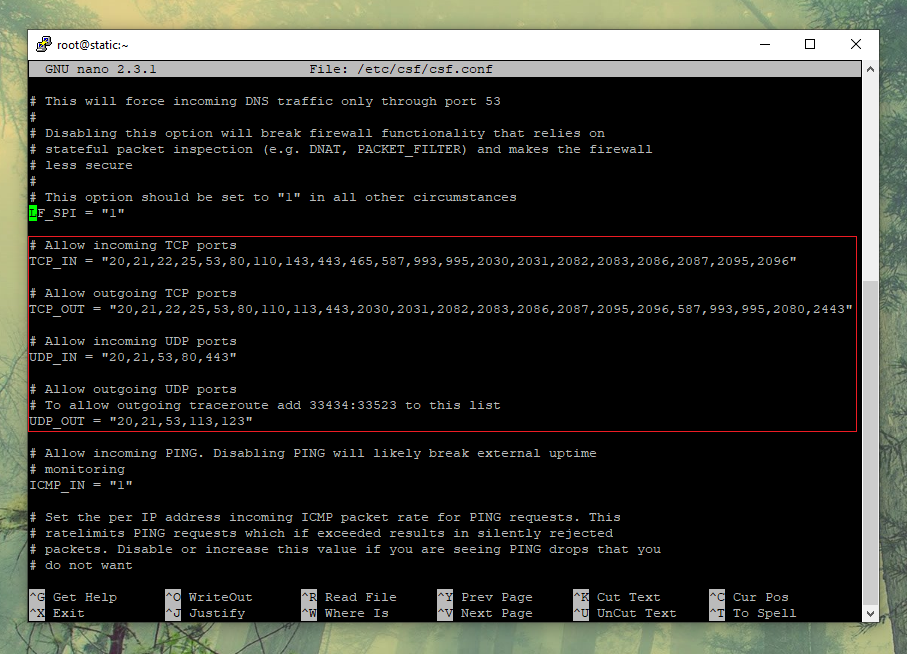
مطابق تصویر فوق پورت های ورودی و خروجی پیشفرض سیستم عامل را مشاهده میکنید که همگی در این قسمت قرار دارند. میتوانید پورت دلخواه خود را در این قسمت به سادگی قرار دادن یک کاما , اضافه نموده و با زدن کلید ترکیبی Ctrl+X و سپس کلید Enter تغییرات را ذخیره نمایید.
در نظر داشته باشید که پس از ذخیره تغییرات حتما فایروال را راه اندازی مجدد نمایید تا تغییرات اعمال شوند. برای راه اندازی مجدد فایروال CSF میتوانید از یکی از دستورات زیر استفاده نمایید.
service csf restartو یا
systemctl restart csf.serviceبا انجام دادن مراحل فوق پورت جدید در فایروال شما باز خواهد شد.
امیدواریم از این آموزش استفاده لازم را برده باشید.
